CorelDraw X4 官方最新版
- 系统大小:531.19M
- 系统语言:简体中文
- 更新时间:11-06
- 授权方式:免费软件
- 推荐星级:
CorelDRAW X4是一款专业的图形设计软件。CorelDRAW X4(简体中文正式版)使用直观的矢量插图和页面布局工具创建卓越的设计,并使用专业照片编辑软件,润饰和增强照片效果。华军软件园为您提供CorelDrawX4绿色版的下载地址,赶快来下载体验吧!
CorelDRAW X4是一款专业的图形设计软件。CorelDRAW X4(简体中文正式版)使用直观的矢量插图和页面布局工具创建卓越的设计,并使用专业照片编辑软件,润饰和增强照片效果。系统天地为您提供CorelDrawX4绿色版的下载地址,赶快来下载体验吧!
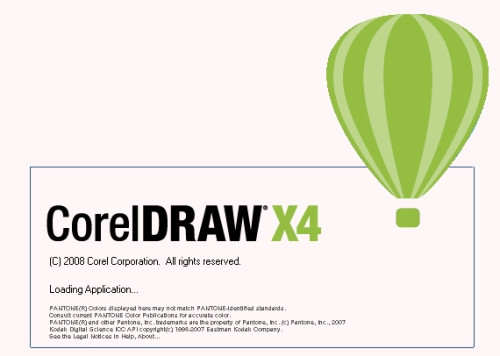
CorelDraw X4绿色版软件简介
CorelDraw X4简体中文正式版相比两年前的CorelDraw X3中文正式版加入了大量新特性,总计有50项以上,其中值得注意的亮点有文本格式实时预览、字体识别、页面无关层控制、交互式工作台控制等等。而且CorelDRAW X4的图标糅合了经典的CorelDRAW9和上一个CorelDRAW X4的特征。还有,细心的朋友会发现,字体图标是中文的“字”即使是在英文版下也不是“A”而是“字”。
CorelDraw X4绿色版软件特色
1、活动文本格式
CorelDRAW Graphics Suite X4 引入了活动文本格式,从而使用户能够先预览文本格式选项,然后再将其应用于文档。通过这种省时的功能,用户现在可以预览许多不同的格式设置选项(包括字体、字体大小和对齐方式),从而免除了通常在设计过程进行的“反复试验”。
2、独立的页面图层
现在,用户可以独立控制文档每页的图层并对其进行编辑,从而减少了出现包含空图层的页面的情况。在CorelDRAW X4(简体中文正式版)软件中用户还可以为单个页面添加独立辅助线,便可以为整篇文档添加主辅助线。因此,用户能够基于特定页面创建不同的图层,而不受单个文档结构的限制。
3、交互式表格
使用CorelDRAW Graphics Suite X4 中新增的交互式表格工具,用户可以创建和导入表格,以提供文本和图形的强大的结构布局。用户可以轻松地对表格和表格单元格进行对齐、调整大小或编辑操作,以满足其设计需求。此外,用户还可以在各个单元格中转换带分隔符的文本,以及轻松添加和调整图像。
4、专用字体
CorelDRAW Graphics Suite X4 扩展了新字体的选择范围,可帮助用户确保已针对目标受众优化其输出。这种专用字体选择范围包括 OpenType跨平台字体,这可为 WGL4 格式的拉丁语、希腊语和斯拉夫语输出提供增强的语言支持。
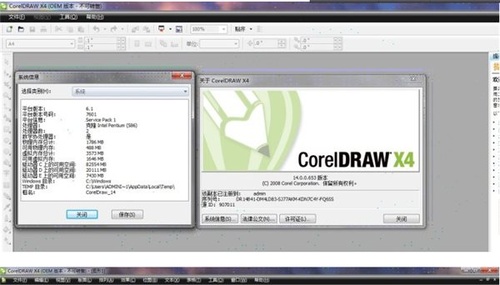
5、Windows Vista集成
CorelDRAW Graphics Suite 是经过 Windows Vista认证的唯一专业图形套件。CorelDRAW Graphics Suite X4 旨在利用 Windows Vista 的最新创意功能,同时依然能够为 Windows XP 用户提供最佳体验。CorelDRAW Graphics Suite X4 可以通过“打开”和“导入”对话框直接与 Windows Vista 的桌面搜索功能集成,从而使用户能够按作者、主题、文件类型、日期、关键字或其他文件属性搜索文件。用户还可以在保存文件时轻松地添加自己的关键字、等级或其他注释,以便更好地组织他们的项目。
6、文件格式支持
通过增加对 Microsoft Office Publisher 的支持,CorelDRAW Graphics Suite X4 保持了其在文件格式兼容性方面的市场领先地位。用户还能将该套件与 Microsoft Word 2007、Adobe Illustrator Creative Suite; Adobe Photoshop CS3、PDF 1.7 、AutoCAD ; DXF、AutoCAD; DWG; Corel Painter X 等无缝集成,从而能够比以往更轻松地与客户和同事交换文件。
7、专业设计的模板
CorelDRAW Graphics Suite X4 包括 80 个经专业设计且可自定义的模板,帮助用户轻松地开始设计过程。设计员注释中随附了这些灵活且易于自定义的模板,这些注释提供有关模板设计选择的信息、针对基于模板输出设计的提示,以及针对在自定义模板的同时遵守设计原则的说明。
8、欢迎屏幕
通过 CorelDRAW Graphics Suite X4 的新欢迎屏幕,用户可以在一个集中位置访问最近使用过的文档、模板和学习工具(包括提示与技巧以及视频教程)。为激发用户灵感,欢迎屏幕还包括一个图库,其中展示了由世界各地 CorelDRAW Graphics Suite 用户创作的设计作品。
CorelDraw X4绿色版安装步骤
1、在本站下载最新版的coreldraw安装包,双击运行。之后点击箭头所指的安装程序。
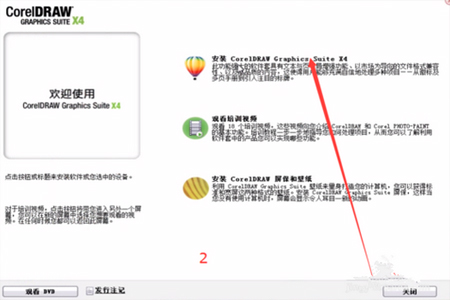
2、点击接受条款后并点击下一步。
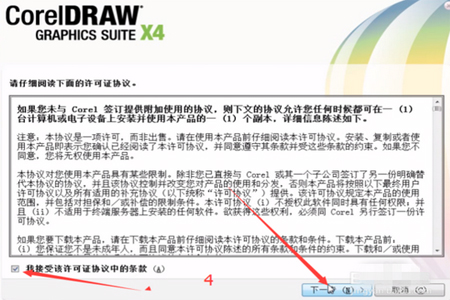
3、输入用户姓名和序列号后点击下一步。(破解序列号请看下文详情)
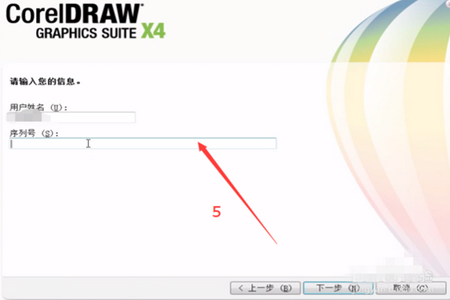
4、耐心等待CorelDRAW X4安装过程。
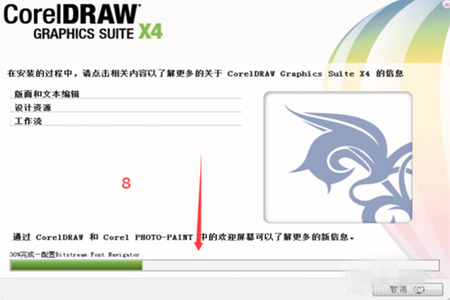
5、耐心一点,点击完成CorelDRAW X4软件就安装好了。
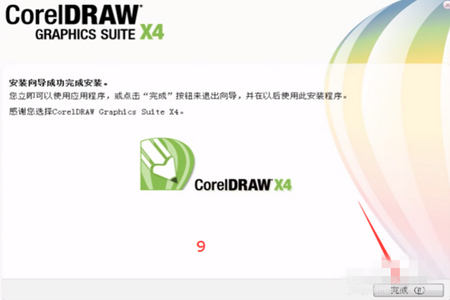
coreldraw x4破解版序列号:
DR14UB9-C5HBM6U-5ZNItvu-UEUQJVU
vs14R22-x3S7YGT-JL5BFMZ-EGRYZQE
VS14R22-SZLY3V6-LUW9DYS-MZK2X6Q
以上就是小编给大家介绍的coreldrawx4序列号,来源网络收集,希望能够帮助到大家!
CorelDRAW X4绿色版使用方法
CorelDRAW X4绿色版怎样设置快捷键?
如图:打开“自定义”下面的命令,在右侧“快捷键”下面选择要改快捷键的工具,然后在“新建快捷键”框里面输入你要的快捷键,点后的“指定”按钮就可以修改了。
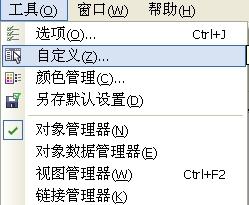
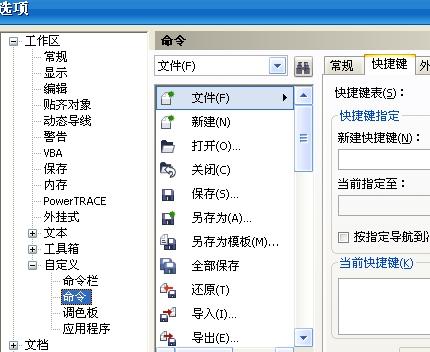
COREIDRAW X4绿色版常见问题:
coreldraw x4怎么裁剪?
1.使用选择工具选中需要裁剪的对象。如选中下面截图所示的人像。
2.选择裁剪工具,在使用栽剪工具拉一个矩形,这个矩形所包括的图形部分自己需要保留的。矩形以外的部分将被剪掉,在矩形框中双击则确定操作。如使用裁剪工具拖拉将人像除右边蓝色区域之外选中,双击确认,就可以将右边的蓝色边缘部分裁剪掉。
3.使用coreldraw裁剪工具拉的选择框可以通过控制点调整大小,也可以旋转,和矩形工具的用法一样。
coreldraw x4自动抠图怎么用?
1、在coreldraw x4先导入一张图片;
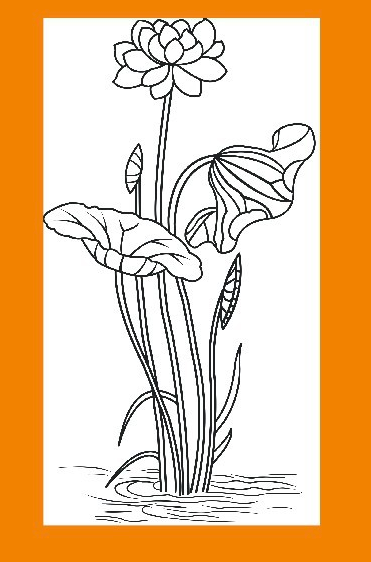
2、选择位图→轮廓描摹→线条图;
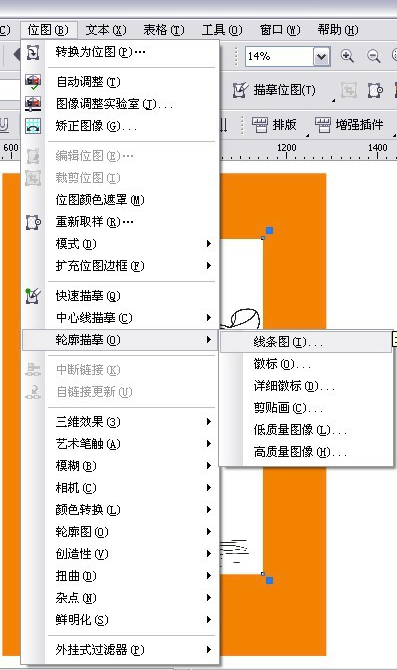
3、位图文件比较大的情况下,会提示缩小图片,点击缩小位图;
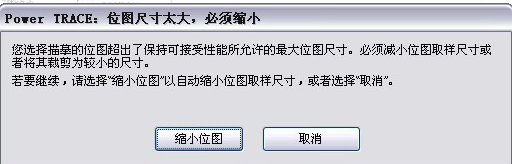
4、设置参数如下:

5、确定后,得出如下效果:
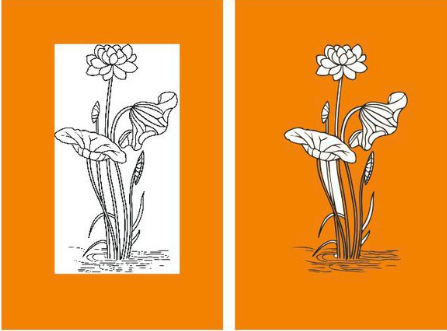
6、解散群组,把白色的色块去掉,随便填充一种颜色,最终效果如下:
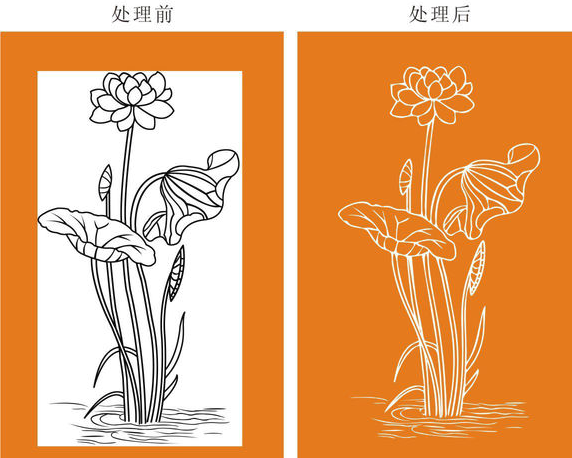
CorelDRAW 和 AI 相比哪个更好用?
CDR应该说做起设计相对单纯,不会有概念设计、完稿设计这样的分段工作思路,几乎一上来就是完稿设计。广告制作行业CDR是主流,CDR的相关素材也比较多,AI做的文件有时会被制作方要求转CDR。应该说做平面设计,这两款软件都需要精通吧!做网页UI之类的,可能用AI更主流。
AI应该说更能体现设计工作流程的精髓:比如在概念设计阶段,与PS的良好配合,能快速的出设计草图。比如在完稿阶段,AI对PSD文件的完美支持(PSD草图中排好的文字导入AI中不会跳字且能编辑),以及良好的外部文件连接能减轻文件负担,快速响应,提升完稿效率。
以上就是天地小编的总结,希望可以帮助到大家哦!
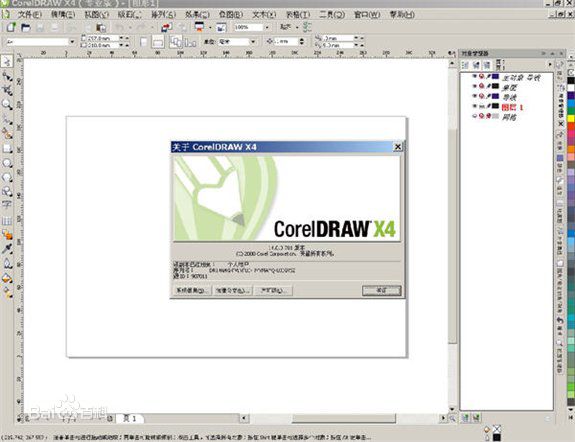
更新日志
修改bug
优化用户反馈的问题,提升细节体验